Excel 基础操作
1、选择WPS表格->打开选项,打开“打开”对话框,如图:

2、在“打开”对话框中查找文件的路径,然后选中文件,如图:

3、选中对应的文件后,单击“打开”按钮,查看打开的文件:

1、选择 WPS表格 -> 新建选项,打开“新建工作薄”界面,如图:
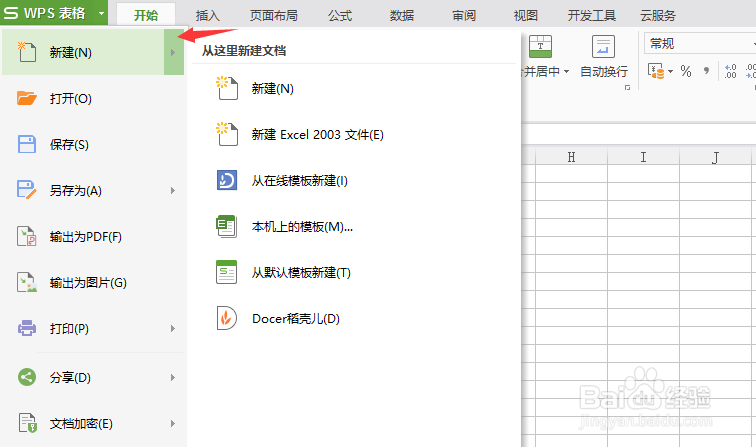
2、在“新建工作薄”界面中选择“样本模板”选项,就可以根据系统提供的模块创建新的工作薄,如图:
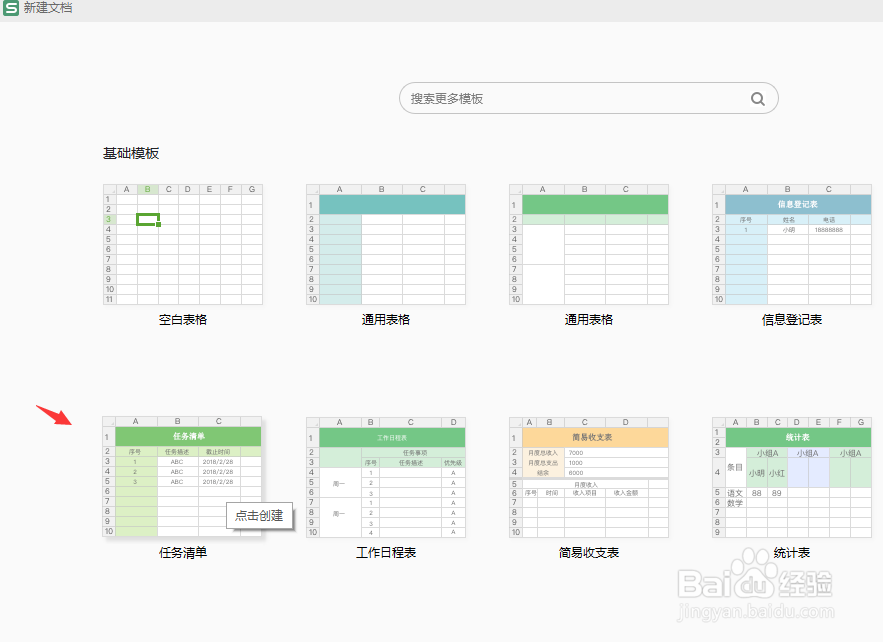
3、选择相应的模板,单击它,即可创建工作薄,如图:

1、编辑完工作表后,需要对工作表进行保存。选择 WPS表格 -> 保存选项 或者”另存为”选项。
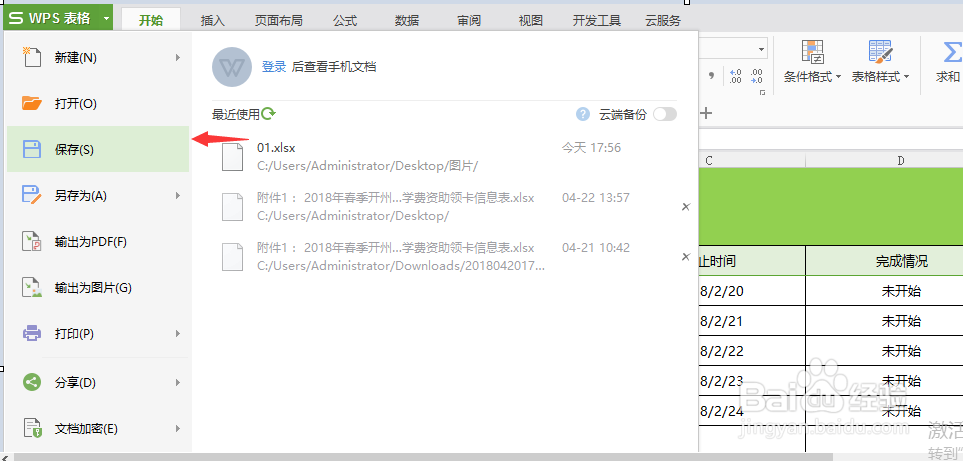
2、在顶部选择文件保存路径,保存格式,选择文件类型,给文件命名,以便于下次好查找,最后点击保存就可以了。
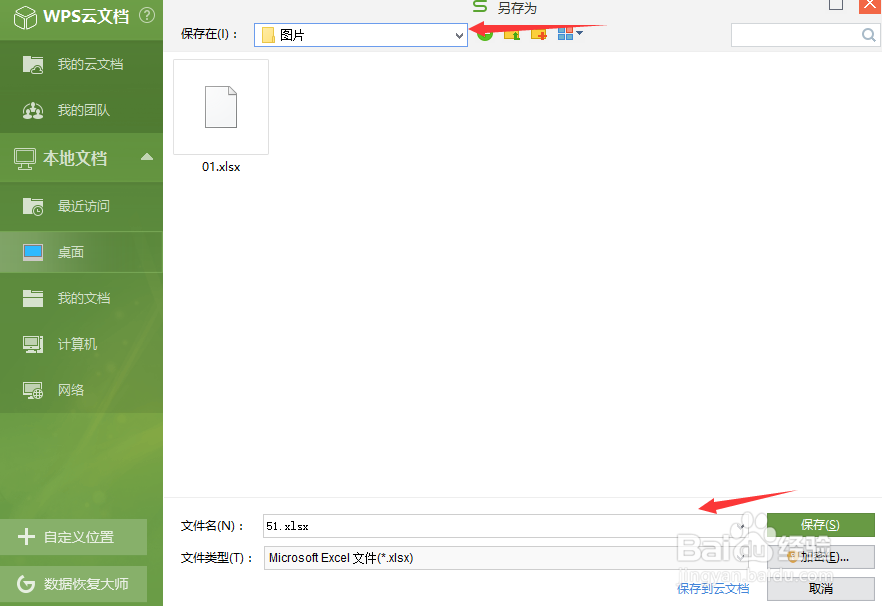
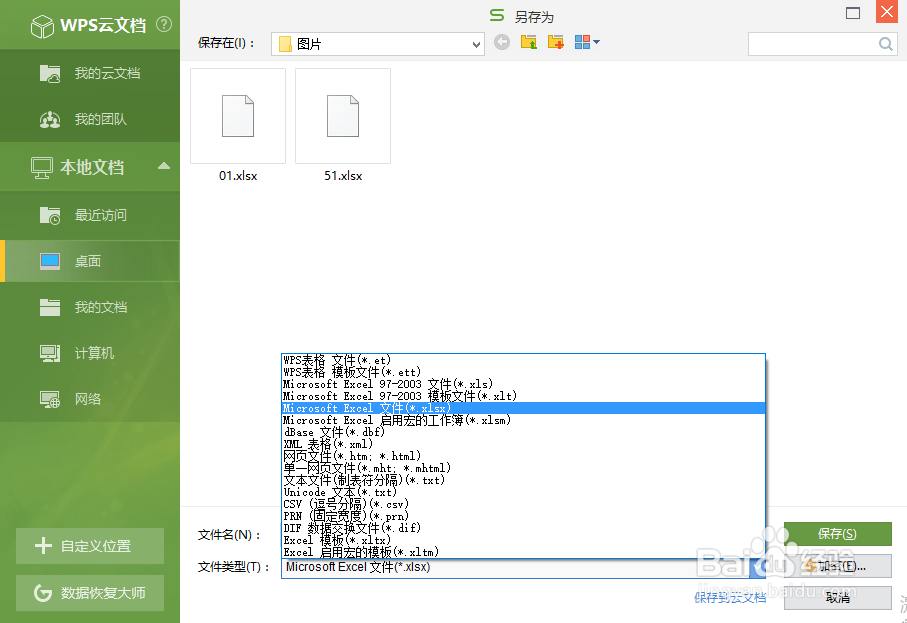
声明:本网站引用、摘录或转载内容仅供网站访问者交流或参考,不代表本站立场,如存在版权或非法内容,请联系站长删除,联系邮箱:site.kefu@qq.com。
阅读量:149
阅读量:132
阅读量:167
阅读量:145
阅读量:109